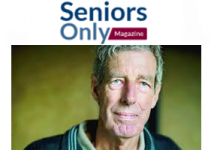La touche « Alt Gr » de votre clavier ne fonctionne plus et cela vous empêche d’accéder à certains symboles graphiques comme le signe arobase (@), l’euro (€)…?
En effet, le dysfonctionnement de cette clé, également connue dans le domaine informatique sous le nom de « Alternate graphic » ou « alt graph, » peut être d’origine matérielle : La clé est bloquée ou endommagée.
De même, elle peut aussi être désactivée en raison d’un problème logiciel ou d’une erreur de configuration.
En tout cas, quel que soit le type de vote problème, vous trouverez dans ce guide des solutions simples et pratiques pour débloquer et réactiver la touche AltGr de votre clavier qui ne fonctionne pas.
Comment réparer la touche Alt Gr qui ne fonctionne plus (problème matériel) ?
Si la touche ALT GR de votre clavier ne marche pas, car elle est physiquement bloquée ou endommagée, vous pouvez essayer les solutions ci-dessous pour la réparer :

Vérifiez la connexion et le bon fonctionnement de votre clavier :
Avant de faire quoi que ce soit, nous vous invitons à vérifier dans un premier temps si le problème vient uniquement de la touche ALT GR ou de toutes les autres clés du clavier.
Si toutes les autres touches ne fonctionnent pas non plus, pensez alors à vérifier si le clavier est bien connecté à l’ordinateur.
Pour ce faire, commencez par vous assurer que le câble du clavier fonctionne bien et qu’il n’est pas endommagé.
Si vous utilisez un clavier sans fil, assurez-vous que les piles ne sont pas épuisées et que le récepteur sans fil (généralement USB) est correctement connecté à votre PC.
Rétablir la touche ALT GR bloquée :
Parfois, la touche Alt Gr reste bloquée en position enfoncée. Elle produira alors des caractères spéciaux à chaque fois que vous appuierez sur une autre touche.
Si vous vous trouvez dans une telle situation, vous pouvez suivre ces indications pour débloquer la clé ALT GR :
- Essayez de décoincer le bouton qui lui est associé en appuyant plusieurs fois dessus.
- Appuyez simultanément sur « Ctrl + Alt + Suppr« , puis cliquez sur « Annuler« .
- Nettoyez le clavier avec un chiffon doux et sec pour éliminer tout résidu susceptible de bloquer la clé.
- Si le bouton est endommagé, confiez le clavier à un expert pour réparation.
Les solutions pour débloquer Alt Gr qui ne marche pas : Cas de problème logiciel
Si l’erreur est liée à un problème logiciel, voici quelques solutions qui pourraient vous aider à tout réparer et à faire fonctionner la touche Alt Gr bloquée :

Effectuer une mise à jour du système d’exploitation :
Parfois, la raison pour laquelle la touche ALT GR reste bloquée peut être un problème de compatibilité entre votre clavier et votre système d’exploitation. La solution appropriée dans ce cas est de mettre à jour le système que vous utilisez. Cela vous permettra généralement de corriger les erreurs et d’améliorer les performances de votre appareil.
Pour mettre à jour votre système d’exploitation, vous devez alors :
- Accéder aux paramètres Windows sur votre PC.
- Ensuite, aller sur l’option « Mise à jour et sécurité« .
- Puis, appuyer sur « Rechercher des mises à jour« .
- Si des mises à jour sont disponibles, suivez alors les instructions nécessaires pour les télécharger et les installer.
- Redémarrez par la suite votre PC et vérifiez si votre touche « alt gr » fonctionne correctement.
Comment réinstaller le pilote de votre clavier pour activer la touche Alt GR ?
Pour réaliser cette opération, suivez ces étapes simples :
- Sur votre bureau, allez sur l’icône « Ce PC » et faites un clic droit avec votre souris.
- Sélectionnez l’option « Gérer » et accédez à la section « Gestionnaire de périphériques« .
- Double-cliquez sur » clavier » et faite un clic droit sur le pilote concerné.
- Appuyez ensuite sur « Désinstaller l’appareil » et confirmez la demande.
- Redémarrez enfin l’ordinateur. Windows réinstallera automatiquement le pilote.
Une autre manière, si l’AltGr a seulement été désactivée, appuyez simultanément sur les touches Maj (shift) et Ctrl pour la réactiver. Vous pouvez ensuite l’utiliser pour accéder à de nombreux caractères spéciaux, tout comme la touche ALT qui vous permet par exemple d’écrire le symbole du diamètre (ø et Ø).
Désinstallez les programmes qui interfèrent avec le fonctionnement du clavier :
La touche « AltGr » peut aussi ne pas fonctionner correctement en cas de conflit entre le logiciel et un programme tiers. La meilleure solution pour résoudre ce problème d’incompatibilité consiste à désinstaller le programme concerné.
Pour ce faire, il vous suffit de suivre ces démarches :
- Accédez d’abord au menu »Panneau de configuration » de Windows.
- Puis, allez sur « Programmes et fonctionnalités« .
- Retrouvez ensuite le logiciel à l’origine du problème et cliquez sur l’option « Désinstaller » situé juste à côté.
- Suivez enfin les instructions pour finaliser le processus de désinstallation.
Après avoir terminé cette démarche, redémarrez votre ordinateur et assurez-vous du bon fonctionnement de la touche Alternate graphic.
Redémarrer votre ordinateur :
Un simple redémarrage de votre ordinateur peut résoudre le problème de blocage de l’Alt Gr sur le clavier.
En fait, cette procédure peut également réinitialiser les paramètres du système et corriger des problèmes logiciels mineurs.
Pour effectuer cette opération, fermez toutes les applications ouvertes, puis cliquez sur le bouton « Démarrer » en bas de l’écran.
Cliquez sur « Redémarrer » dans le menu qui apparaît et attendez quelques instants.
Autres astuces pour résoudre le problème de votre ALT GR désactivée :
Si les solutions fournies ci-dessous ne vous ont pas aidé à résoudre le problème de votre touche Alt graph désactivée, vous pouvez alors essayer d’autres méthodes pour accéder aux caractères spéciaux qui lui sont associés, à savoir :
Utiliser le clavier visuel :
Si la touche AltGr ne fonctionne toujours pas, vous pouvez utiliser le clavier visuel intégré au système d’exploitation. Bien que cette méthode ne résolve pas directement le problème, elle peut constituer une solution temporaire pour continuer à travailler sans entrave.
Pour y accéder :
- Allez sur le menu Démarrer de la barre des tâches Windows.
- Recherchez ensuite « Clavier visuel« .
- Puis, cliquez sur « Ouvrir » pour l’afficher sur votre écran.
Il vous suffit maintenant d’utiliser votre souris pour saisir votre texte et y ajouter les caractères spéciaux souhaités via l’Alternate graphic du clavier visuel.
Se servir de la table des caractères de Windows :
Tout comme la solution précédente, cette méthode vous permet également de remplacer la touche alt graph pour accéder temporairement aux caractères spéciaux souhaités.
Pour afficher la table des caractères, cliquez sur Windows en bas de l’écran de votre ordinateur et recherchez l’outil par son nom (Table des caractères).
Appuyez ensuite sur Ouvrir et commencez à en profiter pour saisir facilement votre texte.
Remplacez Alt Gr par d’autres touches du clavier :
Windows est également connu pour imiter cette touche via une autre combinaison qui permet d’obtenir le même résultat si vous souhaitez utiliser des caractères spéciaux comme le tilde (~) ou autres.
Ainsi, si ALT GR est désactivée, sachez que vous pouvez saisir les signes désirés en appuyant simultanément sur : Ctrl+Alt+ le caractère souhaité (@ par exemple).